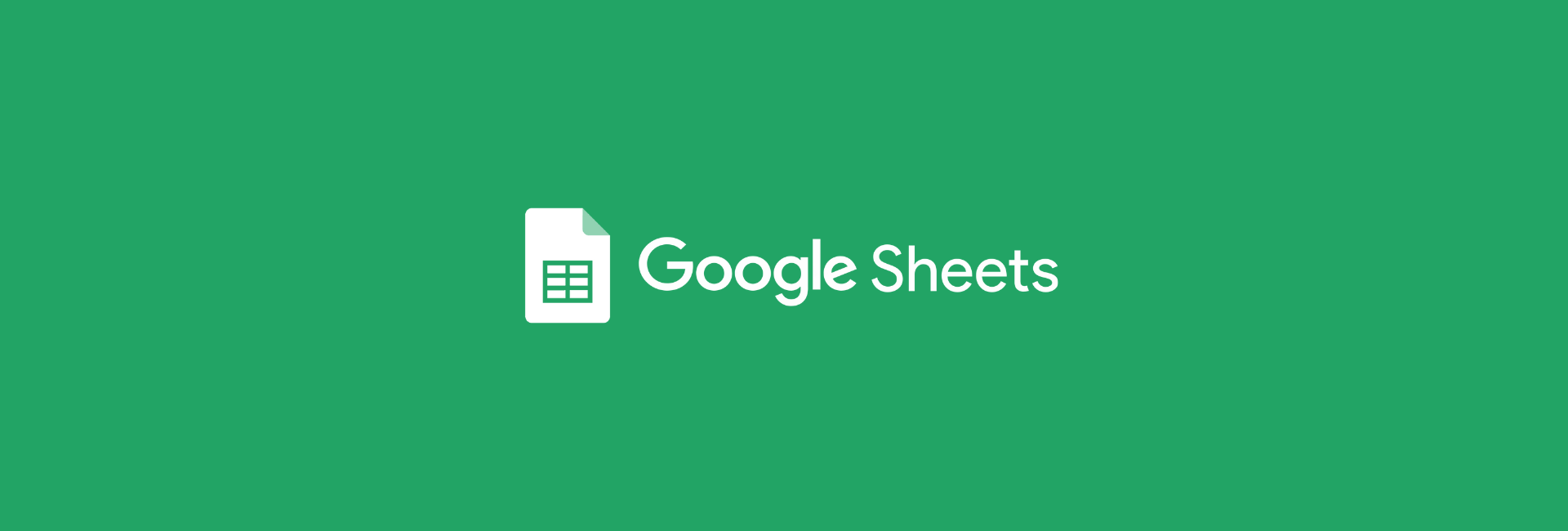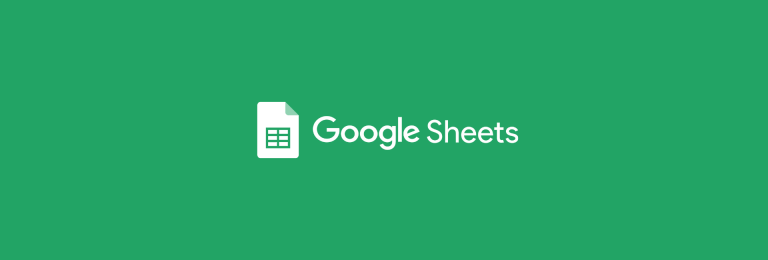REGEX, ou expressão regular, é uma linguagem de busca avançada usada para identificar padrões em textos. No Google Sheets, funções REGEX permitem extrair, validar ou modificar dados automaticamente com base nesses padrões.
Você já precisou extrair um número de um texto, separar e-mails, validar CNPJs, limpar URLs ou padronizar formatos? Com REGEX, tudo isso pode ser feito com apenas uma fórmula.
As 3 principais funções REGEX do Google Sheets
| Função | Para que serve |
|---|---|
=REGEXMATCH(texto; expressão_regular) | Verifica se um texto contém um padrão REGEX |
| Extrai o trecho do texto que bate com o padrão REGEX |
=REGEXREPLACE(texto; expressão_regular; substituição) | Substitui parte do texto que bate com o padrão REGEX |
O Google Sheets oferece três funções principais para manipular textos com expressões regulares (REGEX). Elas permitem analisar, extrair ou modificar informações dentro das células com base em padrões que você define. Isso é extremamente útil para quem trabalha com planilhas que contêm textos despadronizados, listas de contatos, códigos, URLs, e mais.
REGEXMATCH irá retornar verdadeiro ou falso, caso o texto atenda ao padrão especificado, enquanto REGEXEXTRACT extrai o trecho que corresponde a regra de padrão informada.
Por exemplo, você pode utilizar uma expressão para extrair o domínio de uma lista de e-mails, identificando se é outlook.com, gmail.com, etc.
Já a REGEXREPLACE substitui o trecho que casa com o padrão por outro valor. É como um “procurar e substituir”, mas muito mais inteligente.
Vamos para exemplos práticos, aqueles que você provavelmente enfretaria no trabalho.
Caso 1: Extrair e-mails de um campo de texto
Suponhamos que sua tabela tenha a relação de vários clientes, você precisa somente do e-mail de cada um deles, mas sua tabela é algo como o exemplo abaixo:

A lista nesse caso é bem pequena, mas poderia ser 500 ou 1000 clientes. O trabalho seria árduo em extrair o e-mail manualmente.
Para resolver esse tipo de situação, utilizaremos a função REGEXEXTRACT, já que queremos extrair uma informação específica de todo o texto.
Essa é a sintaxe da função: =REGEXEXTRACT(texto; expressão_regular)
Em textoexpressão_regular
=REGEXEXTRACT(B2; "[a-zA-Z0-9._%+-]+@[a-zA-Z0-9.-]+\.[a-zA-Z]{2,}")Não se assuste com a expressão regular, ela pode parecer tenebrosa inicialmente. Não é necessário decorar.

Como resultado, temos o que precisamos – somente o e-mail dos clientes.
DICA BÔNUS: Você pode utilizar a função =ISEMAIL() para validar se a sintaxe de um endereço de e-mail está correta.
Caso 2: Validar se o código de produto
Considere a seguinte situação: Você precisa validar se o código de produtos em uma planilha, está seguindo o padrão:
- ter 3 letras maiúsculas iniciais; e
- ter 4 números ao final.
Exemplo: ABC1234
Fórmula:
=REGEXMATCH(F3; "^[A-Z]{3}\d{4}$")
Nesse caso, o símbolo ^ indica “início” e $ indica “fim”, garantindo que o valor esteja exatamente no padrão.
Caso 3: Remover caracteres não numéricos de telefones
Agora vamos supor que você tem uma lista enorme de números de telefone dos seus clientes. Porém, esses números estão fora do padrão:
- a lista contém hífens, parênteses e muitos outros caracteres.
- você precisa somente dos números.
Utilizando REGEXREPLACE com a expressão \D, você consegue remover qualquer coisa que não seja número de um texto.
Fórmula:
=REGEXREPLACE(J3; "\D"; "")Aplicação real:

Note que qualquer caractere, que não sejam números, foram eliminados ao aplicar a expressão regular.
Caso 4: Anonimizar parte de um CPF (mostrar só os últimos dígitos)
Se você precisa ocultar parte do CPF dos seus clientes de maneira segura, você pode utilizar essa expressão: "\d{3}.\d{3}." com REGEXREPLACE.
No parâmetro de substituição, use: "***.***."
Na prática:

Lembre de substituir a fórmula por valor fixo e de apagar o CPF completo antes de compartilhar com alguém.
Criando REGEX com IA (ChatGPT ou Gemini)
Criar expressões regulares do zero pode ser intimidador, principalmente para quem não tem familiaridade com a sintaxe — cheia de símbolos como ^, \d, +, ?, (), etc. Felizmente, hoje você pode usar inteligência artificial como ChatGPT ou Gemini para gerar REGEX sob medida para suas planilhas no Google Sheets, mesmo sem saber programar.
Tudo que você precisa é identificar os padrões e criar o seu pedido (prompt):
- Me crie uma expressão regular que extraia a sigla de estado (duas letras) no final de um endereço, por exemplo: “Rua Tal, 123 – São Paulo – SP”
Note que enviei um exemplo junto ao pedido, isso é extremamente relevante para obter respostas mais precisas.
É bem provável que a resposta recebida seja uma expressão como: [A-Z]{2}$ e que poderá ser utilizada com =REGEXEXTRACT(A2; "[A-Z]{2}$").
DICAS: Não omita detalhes, como os abaixo, para conseguir a melhor resposta para o seu problema.
- O contexto da informação (telefone, código, data, etc.)
- Onde ela aparece (início, meio ou fim do texto?)
- Como está formatada (tem ponto, traço, espaço?)
- Se precisa validar, extrair ou substituir
Lembre-se também de que o ChatGPT e o Gemini podem ficar offline, o seu trabalho provavelmente não. Por isso, não deixe de utilizar IA como ferramenta de aprendizado. Peça para que as expressões sejam explicadas.
BÔNUS: Sites para testar REGEX
Existem sites que você pode colar um texto de exemplo, inserir sua expressão regular e testar. Alguns exemplos:
Conclusão
Ao dominar expressões regulares no Google Sheets, você transforma tarefas manuais em automações poderosas. Com REGEXMATCH, REGEXEXTRACT e REGEXREPLACE, é possível limpar dados, validar informações e criar regras complexas de forma simples.
Em alguns casos, o seu texto pode ter diversos padrões e o Google Sheet é flexível para que você possa combinar diversas expressões em uma única fórmula.
Esperamos que tenha curtido esse guia! Caso tenha ficado com dúvidas, use nossa seção de comentários. Aproveite para também entrar no nosso grupo 100% gratuito no WhatsApp.